コントローラのすべてのトレースへのアクセス
コントローラがランタイムシステムコンポーネントの場合 CmpTraceMgr (Tracemanager)サポートされています。 CODESYS現在コントローラーで実行されているすべてのトレースにアクセスするプロジェクト。 IEC変数の値を記録するアプリケーション関連のトレースに加えて、これらは、たとえばデバイスの信号値やプロセッサの使用率を記録するために、純粋にコントローラー固有のトレースにすることもできます。
コントローラで実行され、プロジェクトに表示するトレースごとに個別のトレースを作成する必要があります DeviceTrace-デバイスツリーにオブジェクトを挿入します。
このオブジェクトにデバイスからのトレースを表示するには、PLCへの接続が正しく構成されている必要があります(通信設定)。次に、次のメニューコマンドのいずれかを使用します。
:PLCデバイスへの接続を確立し、ダイアログを開きます オンラインリスト コントローラからトレースを選択するには
:オンラインモードでのみ使用可能:ダイアログも開きます オンラインリスト
これで、コントローラーからアップロードされたトレースを開始して、DeviceTraceオブジェクトのエディターで追跡できます。表示の視覚的構成(色、ラベル付けなど)は、プロジェクトでアプリケーション変数用に構成されたトレースの場合と同じです。
DeviceTrace Editorを閉じると、コントローラーへの接続が終了します。
最後に開いたものを閉じると注意してください DeviceTrace-エディタは、コントローラへの接続も終了します!プロジェクトにデバイストレースを再度表示するには、デバイストレースをプロジェクトに再入力する必要があります。 DeviceTrace-オブジェクトをロードします。
現在、エディターを閉じることは、コントローラーへの接続を意識的に終了するための推奨手順でもあります。これにはログアウトだけでは不十分です。
のDeviceTraceオブジェクトでのCPU使用率 CODESYS-プロジェクトを表示(例)
要件:トレースマネージャをサポートするPLCデバイスを使用している。ここで説明する例では、 CODESYS Control Win。このデバイスは、個々のプロセッサコアの使用率のトレースを提供します(CpuLoad)、およびランタイムシステムによって引き起こされたプロセッサ負荷のトレース(PlcLoad)。マルチコア機能を使用する場合、プロジェクトでのプロセッサコア使用率の可能な表現が役立つ場合があります。
プロジェクトで、 通信設定 制御装置に。
デバイスツリーでPLCエントリを選択し、オブジェクトを追加します DeviceTrace に。
名前 DeviceTrace 彼の中で プロパティ 「Trace_PlcLoad」に。
トレースエディタにフォーカスを置き、コマンドを選択します 。
コントローラへの接続が確立され、ダイアログが表示されます オンラインリスト 開きます。
ダイアログでエントリを選択します PlcLoad ダイアログでコマンドを選択します アップロード。 [OK]をクリックしてダイアログを閉じます。
ランタイムシステムでのプロセッサ使用率のいくつかのトレースウィンドウがトレースエディタに表示されます。これらは、個々のコアのトレースと平均値のトレースです。いずれの場合も、「サンプルは記録されていません。」というテキストが表示されます。
コマンドを選択します 。
4つのパラメータのトレース記録が表示されます。
のトレースも使用する場合
CpuLoadプロセッサコアごとに、プロジェクトでの平均値を表示したい場合は、別の値を追加します DeviceTraceデバイスツリー内のオブジェクト。たとえば、「Trace_CpuLoad」という名前を付けます。そのエディターで、上記のようにトレースをロードして開始します CPULoad。これで、プロジェクト内のすべてのトレースをたどることができます。
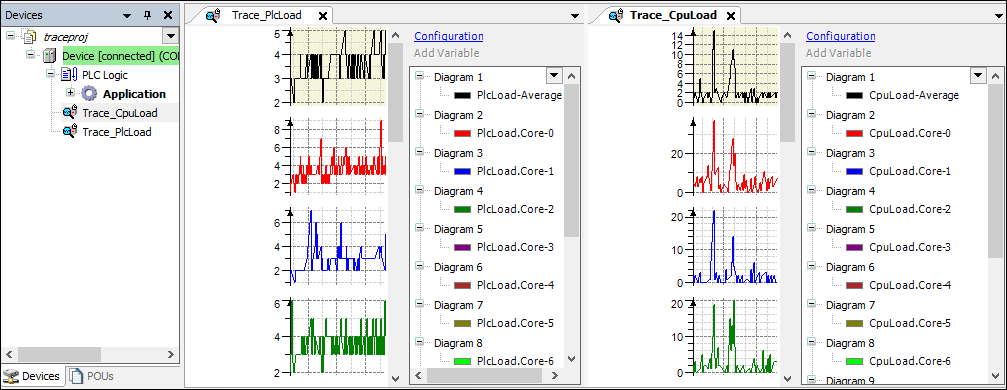
表示を光学的に変更する場合は、関連するトレースエディタウィンドウでコマンドを選択します 構成構成ダイアログにアクセスします。プロジェクトで作成されたIEC変数トレースの場合と同様に、変数の割り当てを除いて、これらのダイアログを使用できます。
コントローラへの接続を終了するには、開いているすべてのDeviceTraceエディタウィンドウを閉じます。デバイスにログインしている場合は、ログアウトして接続を終了するだけでは不十分です。